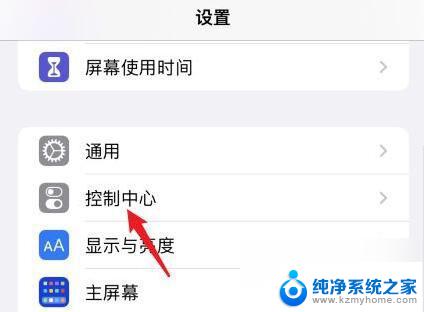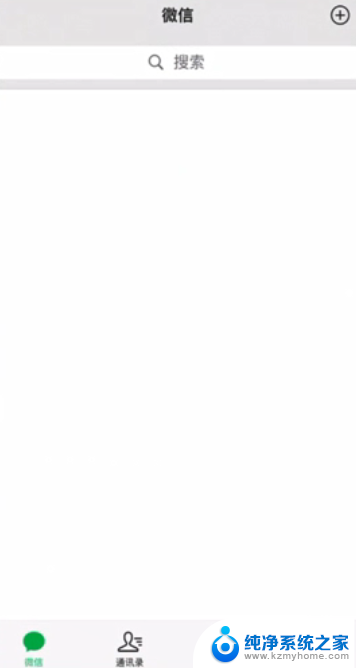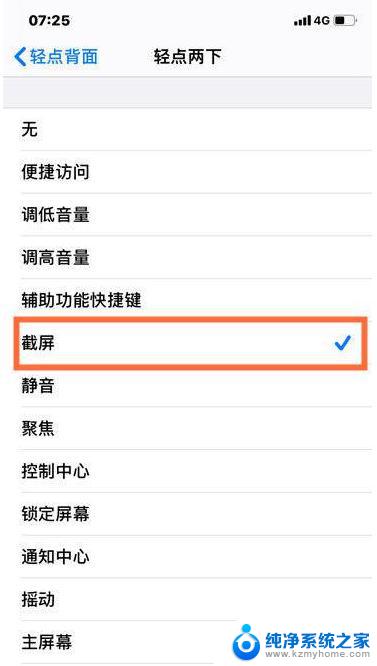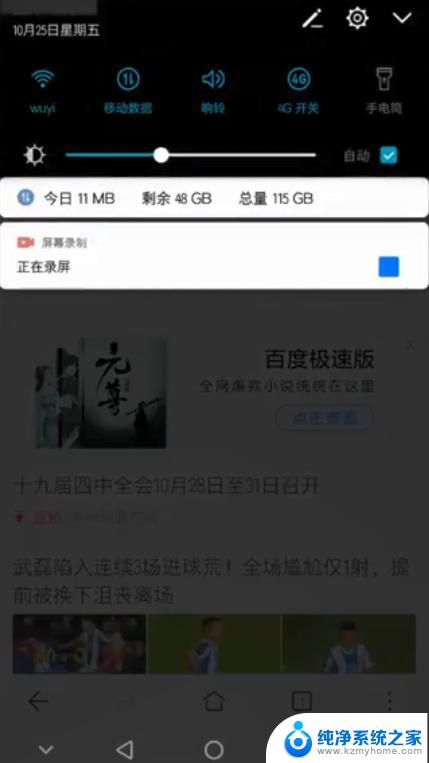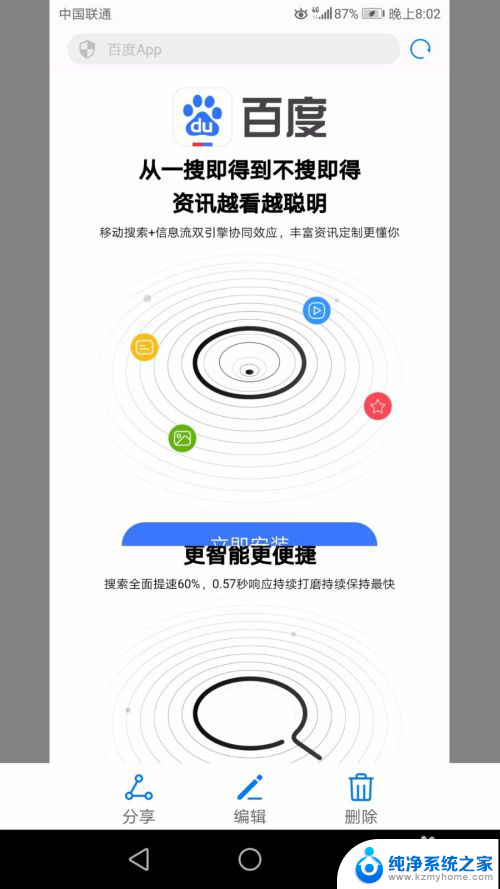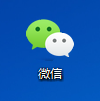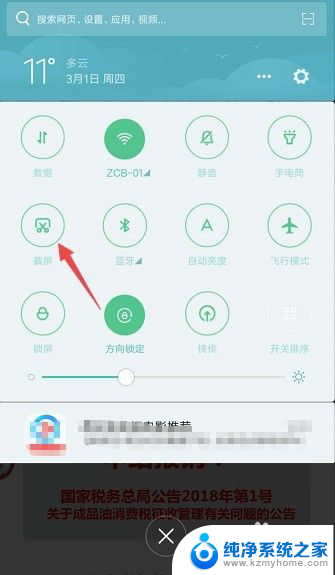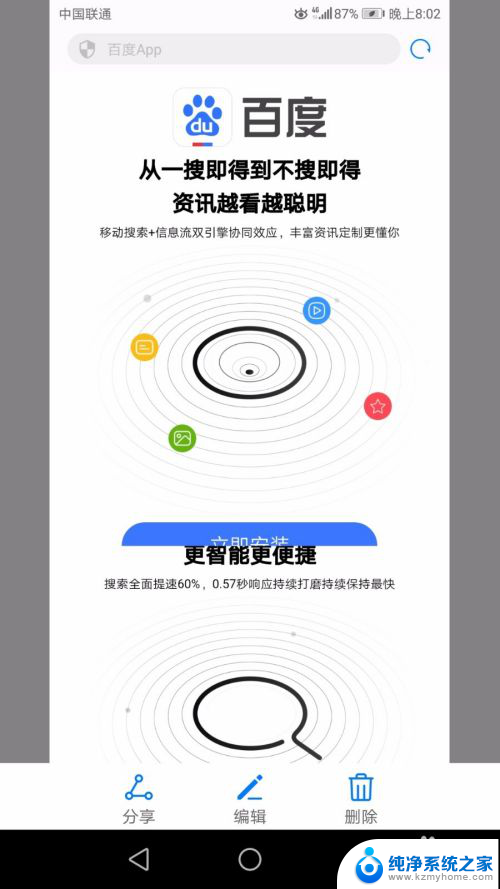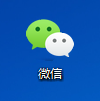iphone怎么长截图怎么截 苹果手机如何进行截长图
在如今的智能手机领域中,苹果手机一直以来都是备受追捧的对象,不仅因为其出色的性能和精美的外观,还因为其独特的操作系统和丰富的功能。其中苹果手机的截图功能更是备受用户青睐。无论是想要捕捉精彩瞬间还是分享重要信息,截图都能帮助我们快速而便捷地实现。而对于长截图,苹果手机也提供了相应的功能和操作方法。下面就让我们来详细了解一下,在iPhone上如何进行长截图的操作吧。
iphone怎么长截图怎么截屏教程步骤
1、首先我们需要打开手机“设置”,进入“控制中心”
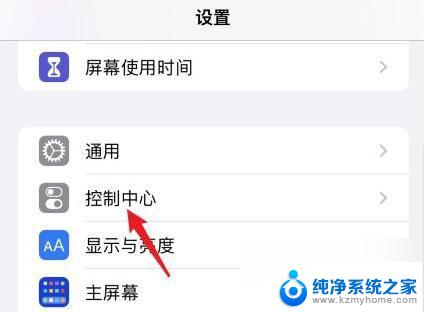
2、接着在“自定控制”下添加“屏幕录制”功能、
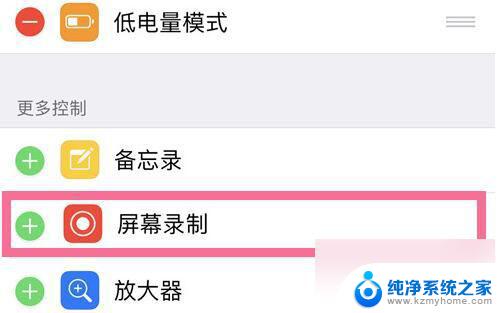
3、添加完成后,我们只要来到想要截图的位置。
4、然后从上往下划出控制中心,“长按”其中的“录屏按钮”

5、然后大家需要使用到“滚动截屏软件”,
勾选“滚动截屏”并点击“开始直播”就能开始截长图了。
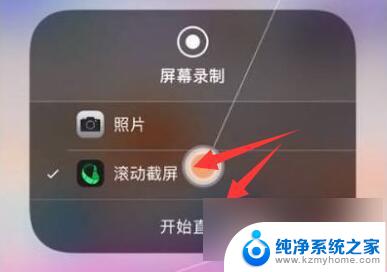
6、开始后,录屏红灯会亮起。我们这时候需要慢慢地往下滚动屏幕。

7、截取完成后,只要“保持3s以上不动屏幕”就会自动结束截图。

8、最后只要点击右上角的“下载”按钮就可以截图到手机相册了。
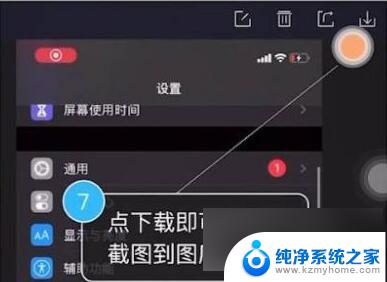
以上就是如何在iPhone上进行长截图的全部内容,如果遇到这种情况,你可以按照以上操作进行解决,非常简单快速,一步到位。